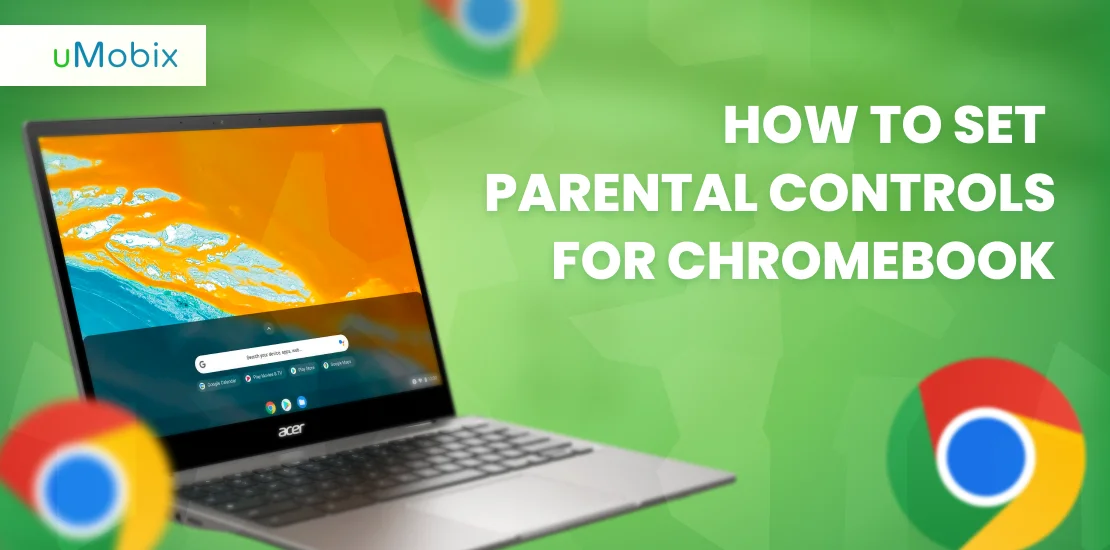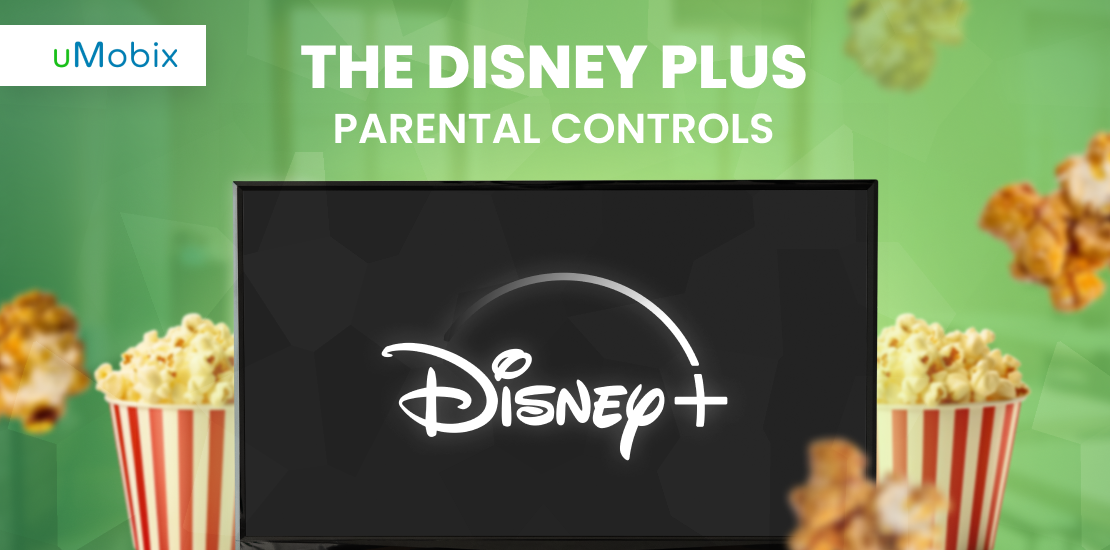L'esigenza di un controllo parentale sull'utilizzo dei Chromebook è diventata sempre più diffusa negli ultimi anni. Questo è rilevante ora che Chromebook sono preferiti in alcune classi, e in generale le persone trascorrono più tempo online. Con l'introduzione di questo dispositivo nelle classi dei bambini, i genitori preoccupati sono stati spinti a imparare come impostare i controlli parentali sui Chromebook.
D'altra parte, Google ha impiegato un tempo anormalmente lungo per aggiungere la funzione di controllo parentale ai Chromebook, ma questa inclusione è degna di lode; ha più che recuperato il tempo perduto. Questi controlli parentali sono stati sviluppati come parte del sistema Family Link dell'azienda, un'estensione dell'origine Android di Chrome. Consente di proteggere e monitorare la presenza online dei propri figli e di limitare o bloccare tutto ciò che si ritiene possa rappresentare una minaccia per loro.
Questo articolo vi dirà tutto quello che c'è da sapere sul controllo parentale per Chromebook. Vi consiglieremo anche un'applicazione affidabile per assicurarvi di essere 100% informati sulle attività dei vostri figli.
Cosa sono i controlli parentali dei Chromebook?
I controlli parentali dei Chromebook si riferiscono alle funzioni di monitoraggio che Google ha fornito nei suoi dispositivi Chromebook per aiutare i genitori interessati a limitare e monitorare ciò che i loro figli fanno su Internet.
Purtroppo, prima del 2018, i Chromebook non disponevano di impostazioni parentali integrate. Tuttavia, dopo aver incontrato alcune difficoltà e critiche, hanno deciso di implementare il "sistema Google Family Link".
Il Collegamento alla famiglia di Google è un software di controllo parentale per Chromebook che deve essere installato sia sul Chromebook del bambino che sul dispositivo del genitore. Tuttavia, ha ricevuto un ampio consenso grazie alla sua facilità d'uso su Chromebook.
Cosa si può fare con i controlli parentali sui Chromebook?
Nonostante la spinta verso le impostazioni parentali sui Chromebook, Family Link presenta alcune lacune come applicazione di controllo parentale. È consigliata per i Chromebook e consente ai genitori di controllare quanto segue:
- Impostare le limitazioni delle app nel Play Store e disabilitare gli acquisti di app.
- Stabilire i limiti di navigazione e le autorizzazioni per i siti web.
- Set tempo di schermo vincoli.
- La maggior parte dei siti web violenti e sessualmente espliciti sono bloccati.
- Impedisce l'uso delle informazioni di un bambino per personalizzare gli annunci pubblicitari.
- Osservate la loro attività.
- Il blocco dello schermo del dispositivo impedisce di utilizzare la modalità in incognito.
- Identificare il luogo in cui si trovano, se il ragazzo ha con sé il Chromebook e se ha la connettività a Internet ed è acceso.
Impostazione degli utenti supervisionati su Chromebook
Creando un account con accesso monitorato, è possibile controllare completamente il Chromebook. Creando un account, è possibile bloccare i siti Web sul Chromebook, preinstallare estensioni e segnalibri, visualizzare l'intera cronologia Internet e molto altro ancora. L'utente ha molto potere su ciò che il profilo mirato può fare.
Di seguito sono riportati i passaggi per impostare gli utenti supervisionati in un Chromebook:
- Aprite le impostazioni e assicuratevi di aver effettuato l'accesso al Chromebook.
- Andare alla sezione Persone per Gestire altri utenti, dove è possibile abilitare gli utenti supervisionati.
- Invece di effettuare l'accesso, uscire e selezionare Altro nella homepage, dove si troverà la voce Aggiungi utenti monitorati.
- Quando si fa clic su questo link, viene richiesto di fornire l'account che dovrebbe essere il gestore. Per prima cosa, inserire la password dell'account.
- Quindi, per il nuovo account, inserire i dati richiesti.
Blocco dei siti web su Chromebook come controllo parentale
È possibile attivare il controllo parentale del Chromebook seguendo i seguenti passaggi:
- Accedere a families.google.com e selezionare l'account che si desidera gestire.
- Scegliete "Siti web su Chrome" dalla barra degli strumenti a sinistra.
- Fare clic su "Consenti solo siti specifici", quindi su "Gestisci siti".
- In Impostazioni avanzate, selezionare "Siti bloccati". In questo modo si ottiene un conteggio completo dei siti bloccati.
- Potrete bloccare i siti web che non volete che i vostri figli visualizzino. Per prima cosa, fare clic sul segno più (+) rosa nell'angolo in basso a destra dello schermo. Quindi, inserite l'URL da bloccare. Al termine, selezionate l'opzione blu "Blocca". Naturalmente, è sempre possibile annullare l'operazione in un secondo momento. È inoltre possibile aggiungere "Siti approvati" nella pagina precedente per limitare l'accesso del bambino a siti web specifici.
Monitoraggio degli utenti supervisionati su Chromebook
Chromebook ha reso possibile collegare il dispositivo al telefono e modificare le impostazioni utilizzando Google Family Link. In questo modo è più facile monitorare gli utenti supervisionati su Chromebook.
Google Family Link - Il miglior controllo parentale integrato per i Chromebook
Family Link di Google è un programma di controllo parentale che consente ai genitori di regolare in varia misura un Chromebook mirato. I genitori forniscono i Chromebook per gli usi accademici dei bambini nelle aule e in altri contesti accademici.
Consente di creare e gestire un account Google per bambini. Questo account è simile a un account per adulti. Tuttavia, ci sono alcune restrizioni sui contenuti a cui l'account può accedere da Google. Utilizzando Family Link, è possibile monitorare da remoto il dispositivo del bambino, compresi i limiti di tempo di schermo del Chromebook, la posizione e le autorizzazioni per l'installazione delle app.
Come impostare Google Family Link su Chromebook
Per configurare Family Link da Google, si può procedere come segue:
- Una volta che i conti sono stati collegati, procedere facendo clic su "Avanti".
- Esaminare le app disattivando e attivando le levette per consentire l'accesso a quelle specifiche. Continuare facendo clic su Altro.
- È possibile selezionare "filtri e valutazioni" per alcune categorie nella pagina seguente. Ad esempio, per le app e i giochi, è possibile impostare la valutazione su Tutti, Maturi 17+, Adolescenti o Solo adulti 18+. È inoltre possibile stabilire restrizioni all'acquisto che richiedono l'approvazione per gli acquisti in-app. Dopo aver apportato ogni modifica, fare clic su "OK". Questi limiti sono sempre disponibili nelle impostazioni del dispositivo.
- Per procedere, fate clic su "Avanti" e vi verrà richiesto di installare l'applicazione "Family Link". Fare nuovamente clic su "Avanti".
- Per completare la configurazione, fare clic su "Esci". A questo punto, Google invierà un'e-mail con un link per scaricare l'applicazione. È inoltre possibile visitare le impostazioni Internet per inserire i siti web nella lista nera.
Un ulteriore livello di sicurezza - uMobix
Entro i limiti imposti, il Family Link di Google si è dimostrato efficace. A causa di queste limitazioni, la maggior parte dei genitori è stata costretta a ricorrere ai servizi di applicazioni di monitoraggio di terze parti, pronte per essere utilizzate sui Chromebook. Tuttavia, esse sono limitate nel bloccare le informazioni inappropriate e nel migliorare la funzione di controllo parentale integrata nei Chromebook.
Una delle applicazioni più efficaci per il monitoraggio dei telefoni cellulari è uMobix. Si tratta di una rinomata applicazione di monitoraggio del telefono che ha guadagnato terreno nel mondo dello spionaggio. Mostra un'ampia gamma di abilità, competenza e desiderio. I creatori si sono assicurati che l'applicazione di tracciamento mantenga la sua posizione di vertice, fornendo ogni mese ulteriori funzionalità ai consumatori. Offre accesso completo a specifiche reti di social media, come Facebook e Instagram, e tracciamento GPS. La compatibilità dell'applicazione uMobix Il software è intrigante.
Il software uMobix è stato progettato per essere una spia segreta ideale. Consente di osservare ciò che qualcuno fa sul suo telefono senza agire in modo sospetto. Il software di monitoraggio include una semplice interfaccia utente e molte funzioni sofisticate. In questo modo, con pochi clic, è possibile tracciare la posizione e le attività del cellulare di destinazione. Alcune delle caratteristiche di cui potrete beneficiare con uMobix includono il monitoraggio:
- Cronologia delle chiamate
- Messaggi di testo
- Reti sociali
- Posizione in tempo reale
- Tastiera
- Geofencing
Sintesi
In un mondo in cui tutto è diventato digitale, il monitoraggio dei Chromebook è più che mai necessario. Se avete acquistato un Chromebook per i bambini, assicuratevi che i vostri figli siano protetti dai contenuti inappropriati presenti su Internet. Tuttavia, gli strumenti di controllo parentale per Chromebook, come il nuovo Family Link di Google, possono essere molto utili per proteggere i vostri figli, ad esempio bloccando i siti web sul Chromebook, limitando il tempo trascorso sullo schermo del Chromebook e così via. Ma ha i suoi limiti e costringe i genitori a optare per altre applicazioni di monitoraggio di terze parti, come uMobix.
Queste applicazioni di terze parti offrono un vantaggio di controllo parentale più affidabile e consentono ai genitori di tenere sotto controllo le potenziali minacce a cui sono esposti i loro figli quando utilizzano Internet sui loro vari dispositivi.
FAQ
Se di recente avete attivato la modalità ospite sul Chromebook di vostro figlio e volete disattivarla, procedete come segue:
- accedere al Chromebook utilizzando l'account del proprietario;
- selezionare Impostazioni facendo clic sull'orologio in basso a destra della schermata del dispositivo;
- selezionare Sicurezza e privacy;
- scegliere Gestire altre persone;
- disabilitare Abilita navigazione ospite.
Sì, finché il collegamento con la famiglia è attivato, possono utilizzare YouTube. Tuttavia, questo dipende interamente dalle impostazioni. Sebbene YouTube non consenta contenuti espliciti, questo è uno dei problemi più gravi per i bambini di oggi.
Molti bambini trascorrono l'intera giornata davanti a uno schermo, guardando video che probabilmente non approvereste. Il problema principale deriva dal modo in cui funziona YouTube. Dopo aver terminato di osservare un video monitorato e approvato, ne appare un altro da guardare.
Vengono visualizzati ulteriori consigli video e un elenco di miniature di video.
Quindi, per disattivare YouTube in modo permanente, è necessario aggiungerlo all'elenco dei siti web bloccati nelle impostazioni parentali del Chromebook.
Indipendentemente dall'origine del Chromebook, il genitore ha il diritto di determinare il tipo di contenuti a cui il figlio può accedere. Tuttavia, è fondamentale informare la scuola prima di implementare formalmente i controlli parentali. Questo per assicurarsi che non si stia contravvenendo alle leggi o alle politiche scolastiche.

Smettete di tirare a indovinare, tracciate semplicemente con uMobix
Un'app parentale che garantisce la vostra tranquillità
Prova oraUltimi messaggi
- Inseguitore di SMS di uMobix
- Monitoraggio dell'iPhone da parte di uMobix
- Recensione dell'app Glympse - Vale il vostro tempo?
- Le migliori applicazioni spia per iPhone nel 2025: Panoramica dettagliata
- Recensione di GeoZilla - Uno sguardo onesto alle sue caratteristiche, ai suoi difetti e alle lamentele degli utenti